正确拆解笔记本键盘的方法
笔记本使用好几年了,最近总感觉笔记本键盘有几个按键不灵敏,并且键盘里边很脏或者笔记本键盘失灵怎么办?,想清理一下笔记本键盘灰尘,但不知道如何拆笔记本键盘。针对此问题,下面我就为大家介绍一下具体的拆卸方法吧,欢迎大家参考和学习。 拆笔记本键盘前必知: 1、拆笔记本键盘有一定难度,需要掌握一定技巧,新笔记本最好别拆,以免损坏,导致无法保修; 2、在拆笔记本键盘前,一定要了解自己笔记本键盘采用哪种结构,不同结构笔记本键盘拆解方法以及拆解难度是不一样的。这个很关键,因为不同的类型有不同的拆解方法,切记要小心细致。 通常笔记本键盘的封装结构类型主要有三种:一种是内嵌式固定型笔记本键盘、一种是卡扣固定型笔记本键盘、还有一种是螺丝固定型笔记本键盘。针对三种不同类型结构的笔记本键盘,下面我们介绍下拆解方法。 一、内嵌式固定型笔记本键盘拆解方法 内嵌式固定型笔记本键盘在各品牌笔记本中也比较常见,这种笔记本键盘通常在笔记本键盘上面会有一条挡板,拆解键盘要先拆开挡板,然后才能拆开。内嵌式固定型笔记本键盘比较常在戴尔笔记本、神舟笔记本以及一些日系列笔记本中出现。 内嵌式固定型笔记本键盘 拆解时要先把键盘上方的压条拆除。这种压条在机器背后有通常有固定的螺丝,之后我们就能看见固定键盘的螺丝了,之后我们直接小心拧下即可拆解下来了,如下图。 内嵌式固定型笔记本键盘拆解方法 卡扣式笔记本键盘是笔记本键盘中最容易拆开的一种,大致方法是首先拧下背部的固定螺丝,要特别注意卡扣的位置。然后用硬的物体将卡扣撬开,注意不要过度用力。然后拿下键盘就可以直接拿出来了,这个是比较简单的。 需要注意的是取出笔记本键盘的时候,需要注意键盘下方的数据线,以免损坏,如下图: 卡扣式笔记本键盘拆解方法 二、螺丝固定型笔记本键盘拆解方法 最后我们介绍下螺丝固定型笔记本键盘的拆解方法,对于这种螺丝固定型笔记本键盘比较常在联想笔记本、华硕笔记本等产品中看到。这种笔记本键盘拆下来相对有一些困难。 螺丝固定型笔记本键盘 首先我们从最困难的地方做起,先把笔记本翻过来,卸下背后印有键盘标记的四颗螺丝。注意,拧下印有键盘标志的螺丝就可,一共4颗,当然不同笔记本可能也会一些细节方面的不同,如下图: 拧下螺丝之后,将键盘下方的部位向上翘起,注意不要用力过猛,如下图: 拧下螺丝之后,将键盘下方的部位向上翘起,注意不要用力过猛。待整个键盘的下部脱离机体之后,再向下抽出键盘,但要注意下面连着的数据线。向上翻起键盘,内存插槽、主板和CPU散热器便出现在眼前了,如下图: 螺丝固定型笔记本键盘拆解方法 初次拆笔记本键盘可能会很不习惯,也可能因力度过大损坏键盘外壳,因此对于打算拆笔记本键盘的朋友首先考虑是否真的一定要拆,另外切记不要用蛮力,多想想技巧与方法。

联想笔记本键盘怎么拆
工具/原料 十字螺丝刀镊子毛刷导热硅脂步骤/方法拆键盘之前还是得先将笔记本的点出拿下来,然后将电池旁边和下面的所有螺丝拧下来。接着将笔记本的屏幕开到最大的角度,最后与笔记本的主机平行。 红色标记的是笔记本的开关挡板,先从一边将开关挡板撬起来,然后慢慢向另一边摇动的往上面拔,开关条就可以拿下来了。 开关挡板拿下来之后,下面就是开关电路板和键盘上侧的螺丝固定的地方,键盘上面有两颗螺丝,拧下来就能将键盘松开了。但是要记住笔记本键盘下面还有排线,一定不能弄断了。 到这一步,笔记本的键盘就已经能够拿下来了,更换键盘安装可以反向查看。 步骤阅读END注意事项 开关挡板部分用力要均匀。

联想笔记本键盘如何拆
联想笔记本怎么换键盘 联想Z500笔记本更换键盘图文教程 笔记本更换键盘其实并不难,一把螺丝刀就够了,买了键盘,商家刚好赠送了一把十字螺丝刀,刚好派上用场。话不多数,以下是联想Z500笔记本更换键盘图文教程。 笔记本换键盘一定要买对于品牌尺寸的键盘,其它型号的因为尺寸或者内部固定螺丝位不同,是不兼容的。此外,最后买原装键盘,当然,一般原装的可能比较难买到,上图中小编买的联想Z500键盘虽然尺寸和外观一样,但手感感觉没有原装的好,估计不是原装,不过价格便宜,只要质量没问题,个人觉得还是可以接受的。 第一步:拆键盘固定螺丝 首先将联想Z500笔记本底部的固定螺丝拆卸下来,拆键盘其实只要拆卸底部中间2颗中上部2颗键盘固定螺丝,不过开始担心里面固定螺丝有很多,因此小编把底部的螺丝全部拆了,鉴于不同笔记本可能固定螺丝也不同,建议大家还是直接将底部螺丝也全拆了吧,反正安装也简单。 第二步:拆卸键盘 拆卸完底部固定螺丝后,接下来把笔记本正常反过来,然后从键盘缝隙找到入手掰开键盘。一般键盘除了有螺丝固定,还有卡扣固定,拆完固定螺丝,接下就可以拆键盘了,可以使用指甲或翘棒,从键盘边角缝隙入手,然后慢慢撬开,如图所示。 当打开一个缺口后,使用指甲或者拨片,沿着一圈划开就可以打开键盘了。 注:翘键盘,尽量不要用金属薄片或者卡针,因为比较容易刮伤笔记本或键盘,建议最好使用指甲或者塑料拨片。此外,键盘内部还连接有排线,切不要用力直接拉开。 第三步:断开排线 笔记本键盘的排线是通过一窄压板固定的,要断开排线,先要将一小拉板拉起垂直90度,然后就可以轻松的抽出键盘排线了,如下图所示。 下图为拆下来的笔记本键盘和新购买的笔记本键盘对比,外观尺寸是一样的,不过购买的笔记本键盘似乎不是原装的,手感似乎没有以前的那么好,但不影响使用,习惯了使用估计也差不多。 键盘对比 第四步:安装新键盘 如果会拆笔记本键盘,安装就显得非常简单了,首先将键盘排线插入固定槽,注意要安装紧,平行插入,然后将拉起的固定条,再打下去固定键盘排线即可,如下图所示。 第五步:固定好笔记本与安装螺丝 笔记本键盘排线安装好了,先别急着固定键盘和安装螺丝,可以先开机测试看看,键盘是否正常,如果全部正常,则关机,进行后续键盘固定与螺丝固定。 新安装的笔记本可以正常使用后,再将笔记本键盘四周按平,固定上卡扣即可。最后再将底部的固定螺丝安装上就大功告成了。 最后固定好螺丝,就可以开机正常使用了。 以上就是联想Z500笔记本换键盘图文教程,不同品牌型号的笔记本换键盘方法有所不同,但思路基本是一样的,一般都是先拆卸固定螺丝,然后拆键盘、断开排线、安装新键盘等几个步骤,希望对大家有所帮助。

怎么把联想笔记本电脑键盘拆卸图解
1、先将笔记本翻过来,背面朝上,找到笔记本背后的螺丝,将其拧下。 2、成功打开笔记本后盖之后,找到固定键盘的螺丝,将其取下。 3、取下固定键盘的螺丝之后,打开笔记本的证明,找到键盘,用软胶片将键盘撬开。 4、撬开之后,即可成功取下笔记本电脑的键盘。
如何拆机 关于您咨询的“如何拆机”问题,建议您: _ 不同系列机型外部结构设计不同,不规范的拆机可能会造成部件损坏,甚至可能造成严重的安全隐患,也会使您的电脑无法正常保修,所以小翼不建议您自行拆机。如果电脑出现硬件故障或者有升级部件、内部清洁的需求,建议您联系→联想服务站获取支持。 _ 如果您想要拆卸笔记本电池,您可以根据您的机型选择查看拆卸方法: Lenovo笔记本电脑 ThinkPad笔记本电脑
1、备好工具,断开电源,拆卸电池。 2、用平头起子顶开键盘下面的一层边。 3、完全顶开后是这样的。 4、你会发现有四个螺丝,拧开它,注意这个螺丝一般不能拆下来,只能拧松。 5、接着就好办了,键盘可以取出来然后倒翻过来会有两个排线。 6、先打开排线的帽子,然后取出排线,大功告成。要装键盘的话顺序是相反的。 注意事项:1、一定要断电。 2、动作要轻柔,如果需要暴力一定是你哪一步错了。
如何拆机 关于您咨询的“如何拆机”问题,建议您: _ 不同系列机型外部结构设计不同,不规范的拆机可能会造成部件损坏,甚至可能造成严重的安全隐患,也会使您的电脑无法正常保修,所以小翼不建议您自行拆机。如果电脑出现硬件故障或者有升级部件、内部清洁的需求,建议您联系→联想服务站获取支持。 _ 如果您想要拆卸笔记本电池,您可以根据您的机型选择查看拆卸方法: Lenovo笔记本电脑 ThinkPad笔记本电脑
1、备好工具,断开电源,拆卸电池。 2、用平头起子顶开键盘下面的一层边。 3、完全顶开后是这样的。 4、你会发现有四个螺丝,拧开它,注意这个螺丝一般不能拆下来,只能拧松。 5、接着就好办了,键盘可以取出来然后倒翻过来会有两个排线。 6、先打开排线的帽子,然后取出排线,大功告成。要装键盘的话顺序是相反的。 注意事项:1、一定要断电。 2、动作要轻柔,如果需要暴力一定是你哪一步错了。
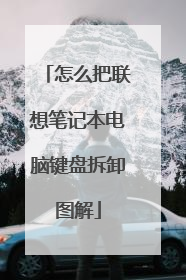
联想笔记本电脑怎么拆卸键盘
01 将笔记本电脑的网卡和内存卡取出来,如图所示。 02 然后将笔记本电脑背后的,背盖螺丝取下来,记得专门弄一个放螺丝的,后面还要下,所以别放一堆,长短不一,如图所示。 03 取下来后,在去下内存条处的螺丝,注意别把内存条弄坏了,如图所示。 04 然后将Modem卡处螺丝揪下来,如图所示。 05 这时可以将笔记本翻,慢慢学下键盘。 06 将键盘取下时,记得别用太大力,键盘下面还连着集成电路的。 07 取下电路,完成取下联想笔记本电脑的键盘。 一般的笔记本电脑键盘拆卸方法: 01 先介绍螺丝型的封口,这种的相对简单,只需要用相对应的下螺丝工具,将背部的四颗螺丝拧下就方便了 02 内嵌固定型相对螺丝的就有些复杂,他在背部是看不见螺丝的,要在正面把压条拆开,这种要先把压条翘起来,然后就可以看到下面的螺丝了,这时候再用螺丝刀解开就OK 03 再来说一下卡扣的,卡扣的也比较简单,不过要注意发力的大小,不能过大,不然会很容易把卡扣翘断。先将背部的螺丝拧开,然后用稍微硬一点的东西,比如硬币之类的,撬开卡扣就可以直接拿键盘清洗了。
1、第一步要做的是,先把电池拆下来。 2、第二步拆下背面那个最大的背板,有两颗螺丝。 可以很清楚的看到里面的硬盘、光驱、内存条什么的了,先从最好拆的拆起,光驱只有一个螺丝固定,拆下螺丝后,往外一脱就搞定。 3、拆硬盘内,上下各有一个螺丝固定,一长一短,拆下后,把硬盘上个黑色的塑料长条抽出来,然后轻轻往上一提,硬盘就可以拆下来了。 先把D面的所有螺丝都拆下来再说,把看到的螺丝都拆下来,总共是三种螺丝!这一点一定要注意,分别是D面的普通螺丝,然后是光驱仓位的四个小跟小圆饼似的螺丝,还有就是电池仓位的六颗跟小圆饼似的螺丝,比光驱位的稍大,这个相信很容易被忽略,从而导致拆C面的时候总感觉有东西连着,以为是暗扣。 4、拆键盘了,从F12按键的上方,用一字的螺丝刀,轻轻一翘,键盘的暗扣就被挑起了,然后就顺着掰就行了,在F3按键的位置,有个暗扣很近,使点劲就会看到C面有点变形的趋势,其实不用担心,把键盘往下一拖就下来了,很容易的,这里需要的注意的,键盘正中间有排线别太用力,键盘拆了,就能看见排线了把那扣子往外一拉就轻轻松松的拆下来了,就可以看到风扇等部件了。 5、C面还有一颗螺丝固定呢,被一个保修的标签盖住了!它的位置就在F9按键下方的位置,贴着一个保修的标签,拆下它C面就可以顺利拆下来了,不过还是需要注意的是,在电源键下方有一个排线,触摸板一根排线都是需要拆下的,轻轻往上一推就行; 6、剩下一个主板了,只有一个螺丝和几个排线相连 7、主板拿下来后把风扇的排线拔掉,还有几颗螺丝拆掉就能把风扇拿下来;
1、第一步要做的是,先把电池拆下来。 2、第二步拆下背面那个最大的背板,有两颗螺丝。 可以很清楚的看到里面的硬盘、光驱、内存条什么的了,先从最好拆的拆起,光驱只有一个螺丝固定,拆下螺丝后,往外一脱就搞定。 3、拆硬盘内,上下各有一个螺丝固定,一长一短,拆下后,把硬盘上个黑色的塑料长条抽出来,然后轻轻往上一提,硬盘就可以拆下来了。 先把D面的所有螺丝都拆下来再说,把看到的螺丝都拆下来,总共是三种螺丝!这一点一定要注意,分别是D面的普通螺丝,然后是光驱仓位的四个小跟小圆饼似的螺丝,还有就是电池仓位的六颗跟小圆饼似的螺丝,比光驱位的稍大,这个相信很容易被忽略,从而导致拆C面的时候总感觉有东西连着,以为是暗扣。 4、拆键盘了,从F12按键的上方,用一字的螺丝刀,轻轻一翘,键盘的暗扣就被挑起了,然后就顺着掰就行了,在F3按键的位置,有个暗扣很近,使点劲就会看到C面有点变形的趋势,其实不用担心,把键盘往下一拖就下来了,很容易的,这里需要的注意的,键盘正中间有排线别太用力,键盘拆了,就能看见排线了把那扣子往外一拉就轻轻松松的拆下来了,就可以看到风扇等部件了。 5、C面还有一颗螺丝固定呢,被一个保修的标签盖住了!它的位置就在F9按键下方的位置,贴着一个保修的标签,拆下它C面就可以顺利拆下来了,不过还是需要注意的是,在电源键下方有一个排线,触摸板一根排线都是需要拆下的,轻轻往上一推就行; 6、剩下一个主板了,只有一个螺丝和几个排线相连 7、主板拿下来后把风扇的排线拔掉,还有几颗螺丝拆掉就能把风扇拿下来;

